생강 2.7.53.0

Ginger는 무료 맞춤법 및 문법 검사기입니다.


작업하는 동안 컴퓨터가 느려 집니까 ? 아니면 컴퓨터 문제가 당신을 실망시키고 있습니까? 그렇다면 컴퓨터가 느린 이유와 컴퓨터가 다운 되는 다양한 이유가 있습니다 .
우리는 컴퓨터 충돌을 해결하는 방법을 알기 위해 솔루션과 함께 컴퓨터 속도 저하의 일반적인 이유를 모았습니다. 컴퓨터가 느려지는 원인을 찾고 느린 PC를 수정하는 솔루션을 적용하십시오.
컴퓨터 속도 저하에 대한 몇 가지 일반적인 이유 및 해결 방법
목차
1: 바이러스 감염
증상: 프로그램이 열리면 매우 느리게 응답합니다. 예기치 않은 팝업 창.
문제: 다운로드한 파일이 손상되고, 데이터가 손실되고, 하드 드라이브가 손상되고, 컴퓨터 속도가 느려지고, 시스템이 갑자기 손상되어 다운될 수 있습니다.
솔루션 : 시스템에 바이러스 백신을 설치하고 컴퓨터를 검사하여 바이러스를 제거할 수 있습니다. 그러나 시스템을 스캔하기 전에 중요한 데이터를 백업하거나 그렇지 않으면 손실될 수 있습니다.
Spyhunter를 사용하여 컴퓨터에서 바이러스 또는 기타 맬웨어를 자동으로 제거할 수 있습니다.
바이러스, 랜섬웨어 애드웨어 및 기타를 제거하기 위해 SpyHunter 받기
2: 사용 가능한 RAM 감소
증상: PC를 다시 시작한 후에도 자주 잠기는 하나 이상의 큰 프로그램을 사용하더라도 하루 종일 PC가 느려집니다. PC에 일반 메모리 부족 오류 메시지가 표시됩니다.
문제: PC에 메모리 부족 상황이 발생하면 PC의 모든 것이 문제가 됩니다. 사용 가능한 RAM을 줄이는 두 가지 문제는 다음과 같습니다.
1) 프로그램을 열고, 사용하고, 닫는 동안 상시 사용으로 인해 발생하는 단편화된 메모리가 발생합니다.
2) 메모리 누수는 프로그램이 닫힌 후 프로그램이 메모리를 해제하지 않을 때 발생합니다.
솔루션 : 불필요한 정크 파일, 검색 기록을 삭제하여 시스템을 정리하고 최상의 성능을 위해 Windows를 조정 하거나 PC를 빠르게 만들기 위해 RAM을 추가하십시오 .

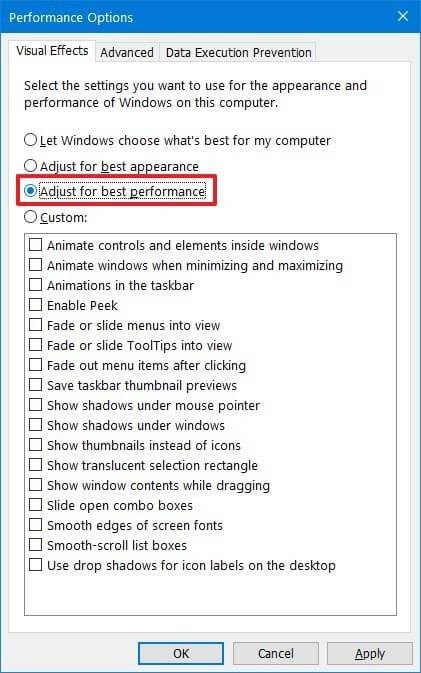
이 단계를 수행하면 컴퓨터 성능이 향상됩니다. 컴퓨터를 빠르게 만들고 번거로움 없이 정크를 제거하려면 CCleaner 를 사용해 보세요 .
CCleaner를 사용하여 불필요한 정크 파일, 검색 기록 등을 정리하세요
3: Windows 시작 트래픽 잼
증상: PC가 시작하는 데 시간이 오래 걸리고 더 심한 경우에는 5-10분을 초과합니다.
문제: PC가 이러한 프로그램을 시작할 때마다 자동으로 시작되도록 설정되는 많은 응용 프로그램과 서비스가 있습니다. 시작 프로세스에서 제시해야 하지만 리소스를 차지하고 부팅 시간을 추가할 수 없습니다. PC.
솔루션: 컴퓨터가 계속 충돌하는 Windows 10 문제를 해결하기 위해 시작 앱을 비활성화합니다. 충돌 없이 작동하도록 시스템의 부담을 제거합니다.
Windows 10 및 8의 경우
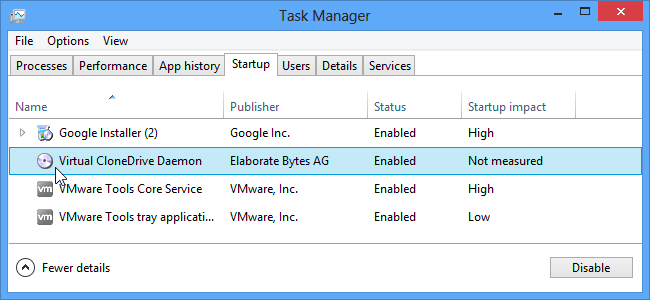
Windows 7 이상
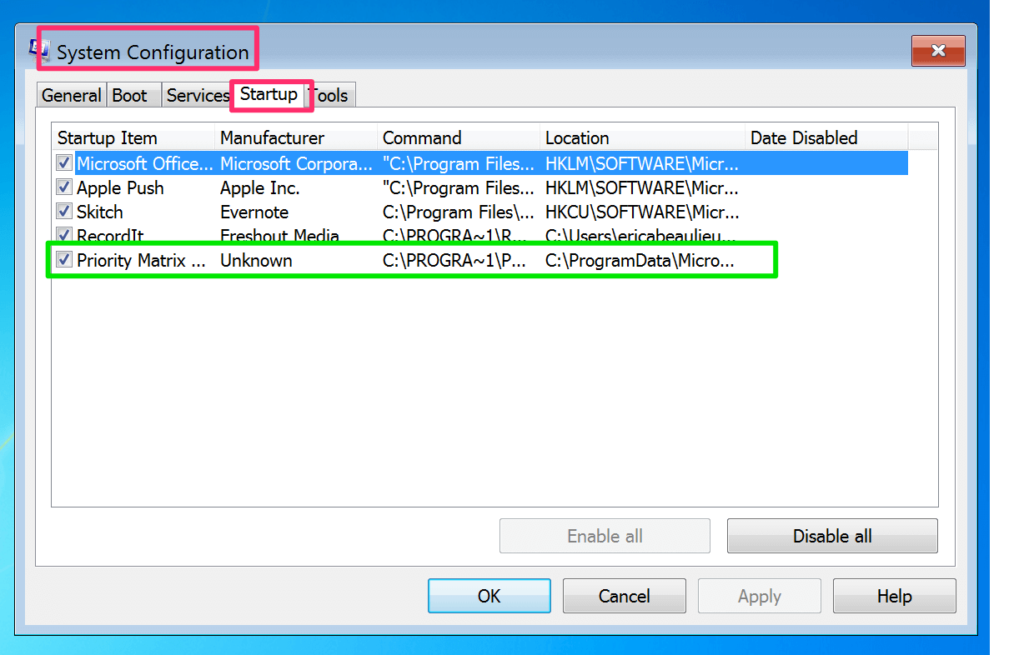
이렇게 하면 컴퓨터의 모든 시작 앱이 비활성화되고 컴퓨터 속도 저하 문제가 해결되고 Windows 속도가 느려집니다 .
4: 불필요한 프로그램 설치
증상 : 하나 이상의 프로그램을 실행하는 동안 PC의 속도와 응답성이 시간이 지남에 따라 느려집니다.
문제점: 프로그램을 많이 설치할수록 PC는 여러 개의 프로그램을 설치해야 하기 때문에 더 많은 작업을 수행해야 하고 동일한 기능을 실행하여 PC에 부담을 줍니다.
이로 인해 저장 공간이 낭비되고 중복 프로그램의 처리 부하가 커집니다. 백그라운드 기능에 과부하가 걸리고 모든 것이 느려지는 시스템 충돌이 발생합니다.
해결책: 더 이상 사용하지 않는 불필요한 프로그램을 제거하십시오. 이렇게 하면 컴퓨터에 공간이 생기고 충돌이 발생하지 않습니다.
Windows 10의 경우
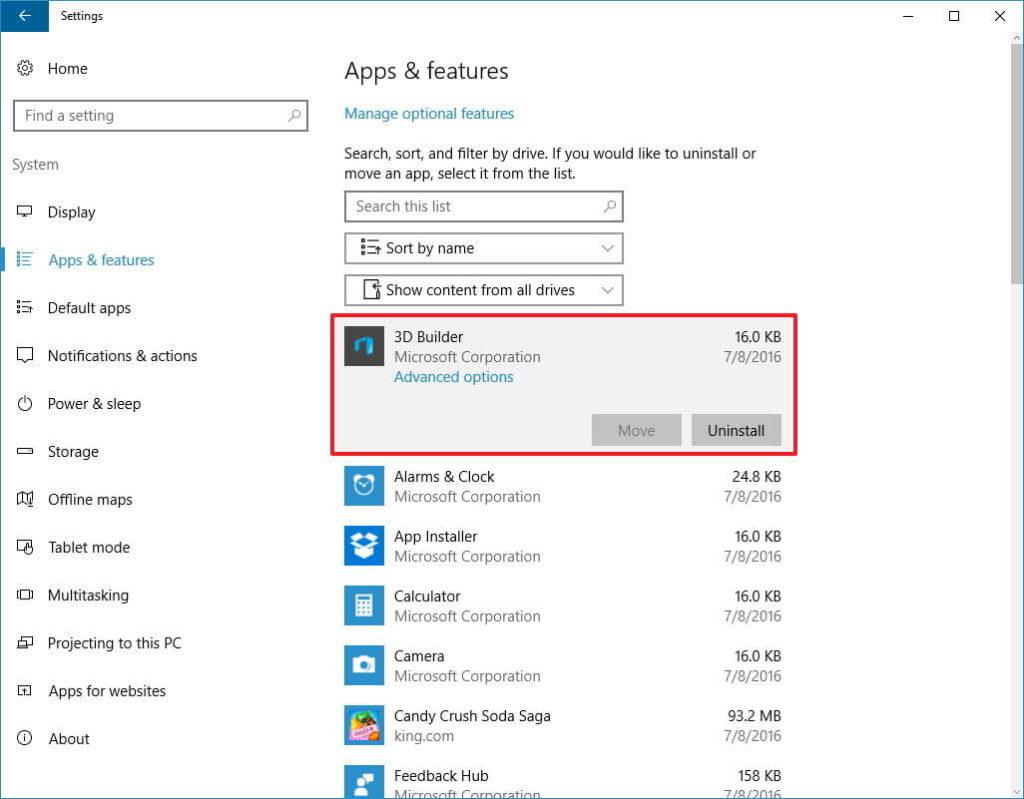
Windows 7의 경우
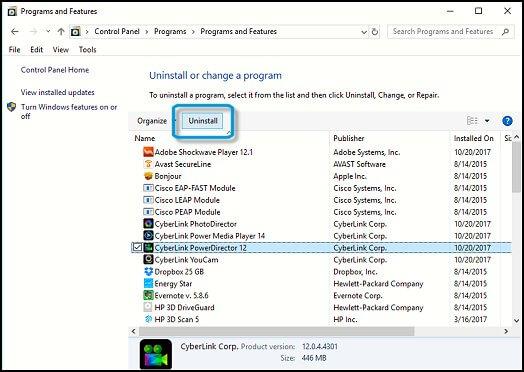
더 이상 사용하지 않는 앱을 제거한 후 곧 컴퓨터 충돌이 수정 되었음을 알 수 있습니다 . 매뉴얼을 수행하고 싶지 않고 쉬운 솔루션을 찾고 있다면 Revo Uninstaller 를 사용하여 프로그램을 제거할 수 있습니다.
프로그램을 완전히 제거하기 위해 Revo Uninstaller 받기
5: 레지스트리 오류 및 클러스터
증상: 사용자는 시스템 장애로 이어지는 짜증나고 시간 낭비적인 잠금 범위로 인해 불안정성을 경험할 수 있습니다. 외부 장치를 열거나, 인쇄하거나, 연결 또는 분리하거나, PC를 다시 시작하는 동안 비정상적인 오류가 발생할 수 있습니다.
문제: 레지스트리 데이터베이스는 컴퓨터의 가장 중요한 구성 요소인 Windows 운영 체제에서 사용하는 키 설정을 유지합니다.
솔루션: 자동 복구 프로세스 를 수행하여 손상된 레지스트리를 수정하고 시스템의 비정상적인 오류를 제거하고 PC 속도 저하를 수정합니다.
Windows 10 및 8의 경우
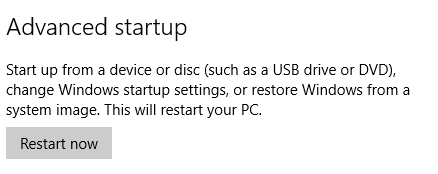
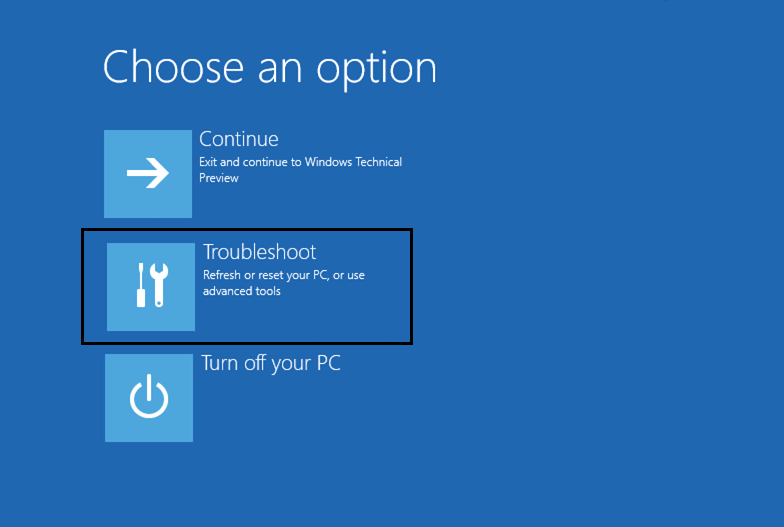
자동 복구가 시작되고 프로세스 중에 컴퓨터가 재부팅됩니다. 프로세스가 완료되면 컴퓨터 속도 저하 문제가 해결됩니다.
6: 하드 드라이브의 파일 조각화
증상: PC의 전반적인 속도와 응답성은 시간이 지남에 따라 느려지고 결과적으로 프로그램을 여는 데 더 오랜 시간이 걸립니다.
문제: 컴퓨터에서 파일을 생성 또는 삭제하거나 파일을 하나의 단위로 저장하는 동안 대신 분할되어 하드 드라이브의 다른 위치에 일부를 저장합니다.
시간이 지남에 따라 이러한 축적물이 과중해지고 흩어진 조각을 모으는 데 더 많은 시간이 걸리고 드라이브의 기계적 부품에 대한 물리적 마모가 증가합니다.
솔루션 : 이 문제를 해결하기 위해 하드 드라이브의 조각 모음을 수행할 수 있습니다. 이것은 느린 컴퓨터를 수정합니다 . 다음 단계에 따라 하드 드라이브 조각 모음을 수행하십시오.
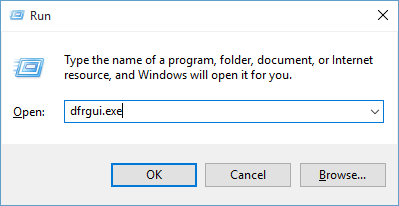
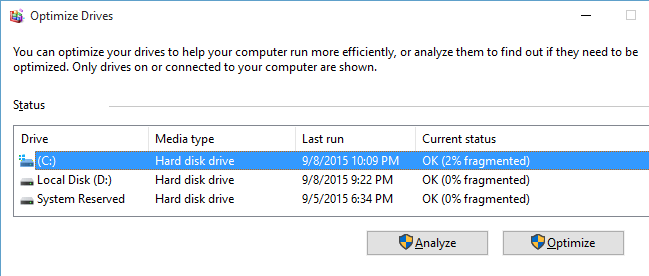
시스템을 다시 시작하고 PC 속도 저하 수정 여부를 확인하십시오.
느린 PC를 수정하는 가장 쉽고 쉬운 솔루션
컴퓨터에서 문제와 해결 방법이 위에서 언급했듯이 느린 PC를 수정하는 방법은 느려집니다. 솔루션을 간단히 적용하고 느린 PC를 빠르게 만들 수 있습니다.
이러한 이유 외에도 컴퓨터 속도 저하 또는 시스템 충돌 을 일으키는 다른 문제가 있는 경우 PC 복구 도구 를 실행해 볼 수 있습니다 .
이 복구 도구는 시스템 충돌, PC 속도 저하, 하드 드라이브 문제를 해결할 뿐만 아니라 DLL 오류 , 게임 오류, 레지스트리 오류 등과 같은 Windows 및 PC와 관련된 오류를 수정합니다 .
또한 손상되거나 손상된 시스템 파일 을 복구 하고 작업 속도를 높여 PC의 성능을 향상시킵니다.
PC 문제를 완전히 해결하기 위해 PC 수리 도구 받기
결론
자, 여기 컴퓨터 충돌을 해결하는 방법, 컴퓨터가 느린 이유, 느린 PC 문제를 해결하는 방법 에 대한 솔루션 과 함께 이유가 있습니다 .
솔루션을 살펴보고 직면한 문제에 적절하게 적용하고 컴퓨터 속도 저하 를 제거 하고 문제를 중단하고 중단 없이 시스템에서 작업을 시작할 수 있습니다.
이 기사가 컴퓨터 문제를 해결하고 작동하는 데 도움이 되었기를 바랍니다. 이 외에도 PC 또는 이 기사와 관련된 제안이나 질문이 있으면 언제든지 저희에게 편지를 보내주십시오.
Ginger는 무료 맞춤법 및 문법 검사기입니다.
블록스는 초등학교 3학년 학생들의 감지 능력과 시력 능력을 연습할 수 있는 지적 게임으로, 교사들이 IT 교육 지원 프로그램에 포함시키고 있습니다.
Prezi는 온라인과 오프라인 모두에서 디지털 프레젠테이션을 만들 수 있는 무료 애플리케이션입니다.
Mathway는 기기에 내장된 계산기보다 더 복잡한 도구가 필요한 모든 수학 문제를 해결하는 데 도움을 줄 수 있는 매우 유용한 앱입니다.
Adobe Presenter는 Microsoft Windows 플랫폼에서 Microsoft PowerPoint 플러그인으로 사용할 수 있도록 Adobe Systems에서 출시한 e-Learning 소프트웨어입니다.
Toucan은 교육 기술 플랫폼입니다. 일상적인 웹사이트를 탐색하면서 새로운 언어를 배울 수 있습니다.
eNetViet은 부모와 자녀가 공부하는 학교를 연결하여 자녀의 현재 학습 상황을 명확하게 이해할 수 있도록 도와주는 애플리케이션입니다.
듀오링고 - 무료로 언어 배우기, 간단히 듀오링고는 다양한 언어를 배우고 연습할 수 있는 교육 프로그램입니다.
RapidTyping은 타이핑 속도를 향상시키고 철자 오류를 줄이는 데 도움이 되는 편리하고 사용하기 쉬운 키보드 교육 도구입니다. 다양한 수준으로 구성된 수업을 통해 RapidTyping은 기존 기술을 입력하거나 향상시키는 방법을 가르쳐줍니다.
MathType은 개발자 Design Science(Dessci)의 대화형 방정식 소프트웨어로, 이를 통해 워드 프로세싱, 프레젠테이션, eLearning 등에 대한 수학적 표기법을 생성하고 주석을 달 수 있습니다. 이 편집기는 TeX, LaTeX 및 MathML 문서 생성에도 사용되었습니다.








